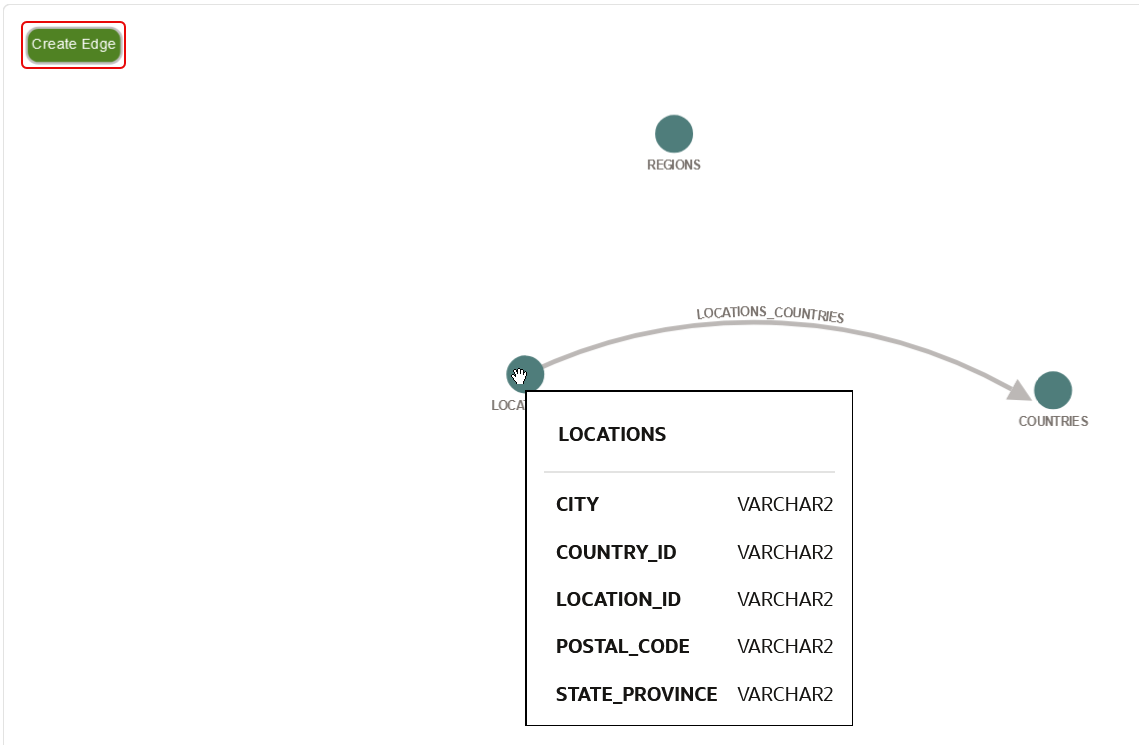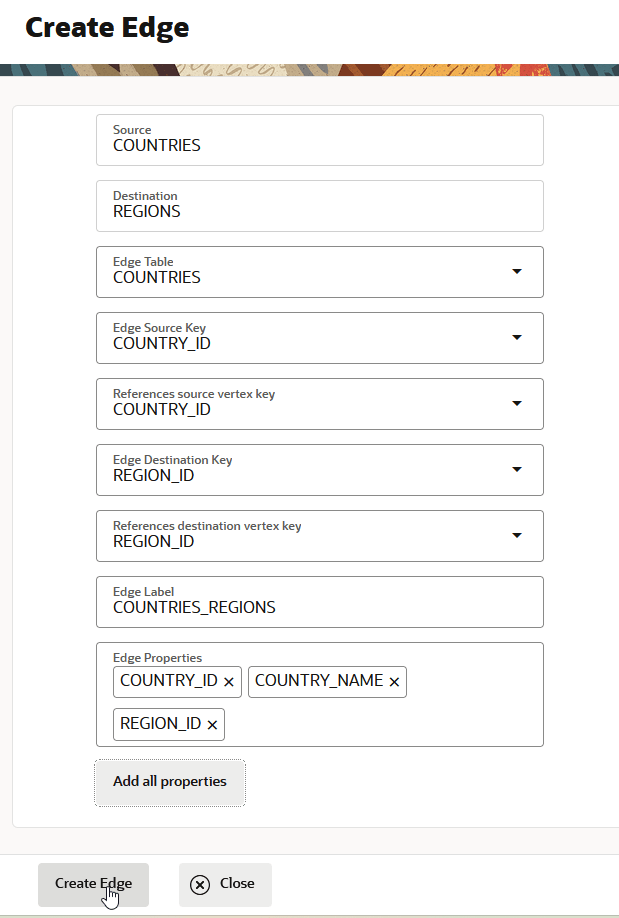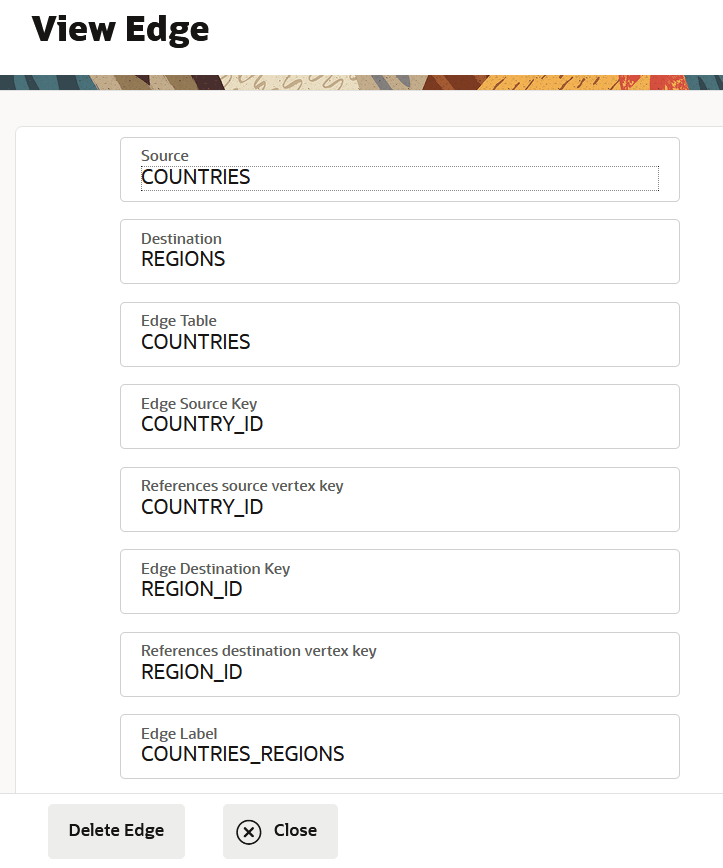グラフ作成時の新規エッジの追加
グラフを作成または編集するときは、ドラッグ・アンド・ドロップ操作によって、2つの頂点表の間に新しいエッジを視覚的に追加できます。
このアクションは、グラフ作成ワークフローの「グラフの定義」ステップの「デザイナ」タブ内で実行できます。
次のステップでは、プロパティ・グラフ・ウィザードの使用時に新しいエッジを視覚的に作成するプロセスについて説明します。 手順では、プロパティ・グラフ・ウィザードの「グラフの定義」ステップで、グラフを作成するために複数の頂点表が選択されていることを前提としています。